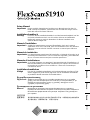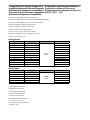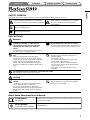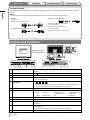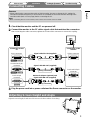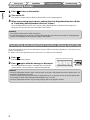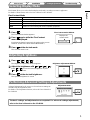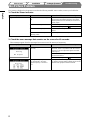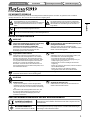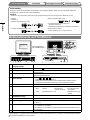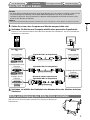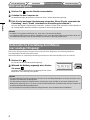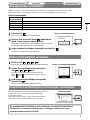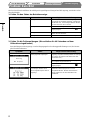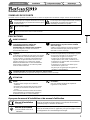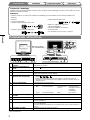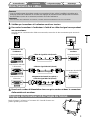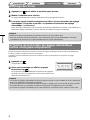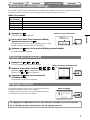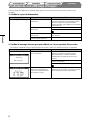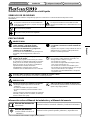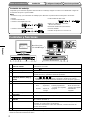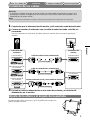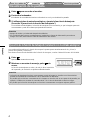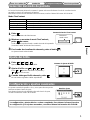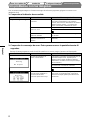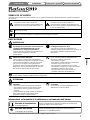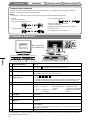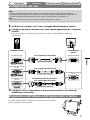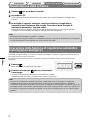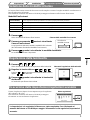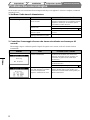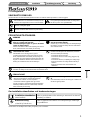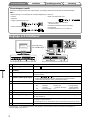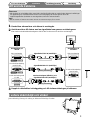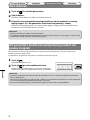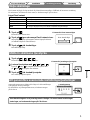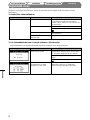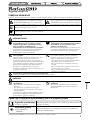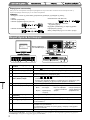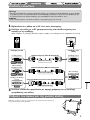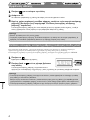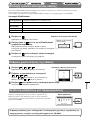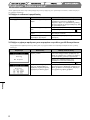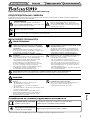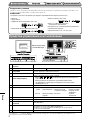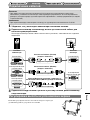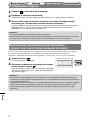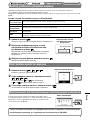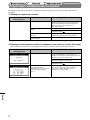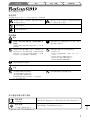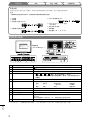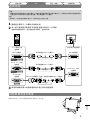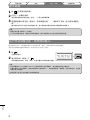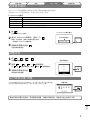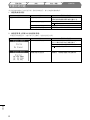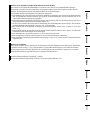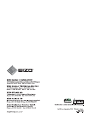English Deutsch Français Español Italiano Svenska Greece Russia
Ё᭛
Setup Manual
Important: Please read this Setup Manual and the User’s Manual stored on the CD-
ROM carefully to familiarize yourself with safe and effective usage. Please
retain this manual for future reference.
Installationshandbuch
Wichtig: Lesen Sie dieses Installationshandbuch und das Benutzerhandbuch (auf der
CD-ROM) aufmerksam durch, um sich mit der sicheren und effi zienten
Bedienung vertraut zu machen. Bewahren Sie dieses Handbuch zum
späteren Nachschlagen auf.
Manuel d’installation
Important : Veuillez lire attentivement ce manuel d’installation, ainsi que le manuel
d’utilisation inclus sur le CD-ROM, pour vous familiariser avec une utilisation
effi cace et en toute sécurité. Veuillez conserver ce manuel pour référence
ultérieure.
Manual de instalación
Importante: Lea detenidamente este Manual de instalación y el Manual del usuario (en el
CD-ROM) para familiarizarse con las normas de seguridad y procedimientos
de uso. Conserve este manual para consultas posteriores.
Manuale di installazione
Importante: si consiglia di leggere con attenzione il presente Manuale di installazione e il
Manuale dell’utente (sul CD-ROM in dotazione) per acquisire le informazioni
necessarie per un utilizzo sicuro ed effi cace. Conservare il manuale per
consultazioni future.
Installationshandboken
Viktigt: Läs den här installationshandboken och bruksanvisningen som fi nns på CD-
skivan noggrant så att du känner dig säker och får ett effektivt användande
av produkten. Behåll manualen för framtida behov.
Εγχειρίδιο εγκατάστασης
Σημαντικό: Διαβάστε προσεκτικά αυτό το εγχειρίδιο εγκατάστασης και το εγχειρίδιο
χρήσης που είναι αποθηκευμένο στο CD-ROM για να εξοικειωθείτε με την
ασφαλή και αποτελεσματική χρήση της μονάδας. Διατηρήστε αυτό το
εγχειρίδιο για μελλοντική χρήση.
Руководство по установке
Важно! Внимательно прочитайте настоящее Руководство по установке и
Руководство пользователя на диске CD-ROM для получения сведений о
безопасной и эффективной эксплуатации. Сохраните это руководство
для справки.
䆒ᅮݠ
䞡㽕џ乍˖ 䇋Ҩ㒚䯙䇏ټᄬܝⲬ⠛Ёⱘ䆒ᅮݠ⫼᠋ݠˈҹ֓❳ᙝᅝܼ᳝ᬜՓ⫼ᴀ
ᰒ⼎఼ⱘֵᙃDŽ䇋ֱ⬭ᴀݠˈҹ֓Ҟৢখ㗗DŽ

Compatible Resolutions/Freguencies Kompatibla upplösningar/frekvenser
Kompatible Aufl ösungen/Bildwiederholfrequenzen
Συμβατές αναλύσεις/Συχνότητες
Résolutions/Fréquences compatibles
Поддерживаемые разрешения/частоты
Frecuencias y resoluciones compatibles
ݐᆍⱘߚ䕼⥛ˋ乥⥛
Risoluzioni/Frequenze compatibili:
The monitor supports the following resolutions.
Der Monitor unterstützt die nachfolgend aufgeführten Aufl ösungen.
Le moniteur est compatible avec les résolutions suivantes.
El monitor admite las siguientes resoluciones.
Il monitor supporta le seguenti risoluzioni.
Skärmen stöder följande upplösningar.
Η οθόνη υποστηρίζει τις παρακάτω αναλύσεις.
Монитор поддерживает следующие разрешения.
ᴀᰒ⼎఼ᬃᣕϟ߫ߚ䕼⥛DŽ
Analog Input
Resolution Frequency Dot Clock Remarks
320 × 200 70 Hz
135 MHz
(Max.)
VGA Graphic
640 × 480 – 75 Hz VGA, VESA
640 × 480 67 Hz Apple Macintosh
720 × 400 70 Hz VGA TEXT
800 × 600 – 75 Hz VESA
832 × 624 75 Hz Apple Macintosh
1024 × 768 – 75 Hz VESA
1152 × 864 75 Hz VESA
1152 × 870 75 Hz Apple Macintosh
1280 × 960 60 Hz VESA
1280 × 960 75 Hz Apple Macintosh
*1280 × 1024 – 75 Hz VESA
Digital Input
Resolution Frequency Dot Clock Remarks
640 × 480 60Hz
108 MHz
(Max.)
VGA
720 × 400 70Hz VGA TEXT
720 × 480 60Hz VESA Safe Mode
800 × 600 60Hz VESA
1024 × 768 60Hz VESA
*1280 × 1024 60Hz VESA
* Recommended resolution
* Empfohlene Aufl ösung
* Résolution recommandée
* Resolución recomendada
* Risoluzione consigliata
* Rekommenderad upplösning
* Συνιστώμενη ανάλυση
* Рекомендованное разрешение
* 㤤ⱘߚ䕼⥛
La page est en cours de chargement...
La page est en cours de chargement...
La page est en cours de chargement...
La page est en cours de chargement...
La page est en cours de chargement...
La page est en cours de chargement...
La page est en cours de chargement...
La page est en cours de chargement...
La page est en cours de chargement...
La page est en cours de chargement...
La page est en cours de chargement...
La page est en cours de chargement...

1
Français
SYMBOLES DE SECURITE
Ce manuel utilise les symboles de sécurité présentés ci-dessous. Ils signalent des informations critiques. Veuillez les lire attentivement.
AVERTISSEMENT
Le non-respect des consignes données dans un message
AVERTISSEMENT peut entraîner des blessures graves
ou même la mort.
ATTENTION
Le non-respect des consignes données dans un message
ATTENTION peut entraîner des blessures et/ou
endommager le matériel ou le produit.
Indique une action interdite.
Signale la nécessité d’une mise à la terre de sécurité.
PRECAUTIONS
AVERTISSEMENT
En cas d’émission de fumée, d’odeur de brûlé
ou de bruits anormaux, débranchez
immédiatement tous les cordons
d’alimentation et contactez votre revendeur.
Il peut être dangereux d’utiliser un moniteur au
fonctionnement défectueux.
Utilisez le cordon d’alimentation fourni pour le
branchement sur la prise secteur standard
dans votre pays.
Vérifi ez la tension nominale du cordon d’alimentation.
Tout autre branchement peut présenter des risques
d’incendie ou de choc électrique.
Eloignez les petits objets ou les liquides de
l’appareil.
L’introduction accidentelle de petits objets ou de liquide
dans les orifi ces de ventilation du boîtier peut entraîner
un choc électrique, un incendie ou des dommages sur
l’appareil. Si un objet tombe dans le boîtier ou si du
liquide se répand sur ou à l’intérieur de l’appareil,
débranchez immédiatement le cordon d’alimentation.
Faites contrôler l’appareil par un technicien qualifi é
avant de l’utiliser à nouveau.
Choisissez bien l’emplacement du moniteur.
Un mauvais emplacement peut endommager l’appareil,
ou provoquer un incendie ou un choc électrique.
• N’utilisez pas cet appareil à l’extérieur.
• N’utilisez pas cet appareil dans des moyens de
transport (bateau, avion, trains, automobiles, etc.).
• N’installez pas cet appareil dans un environnement
poussiéreux ou humide.
• N’installez pas cet appareil à un endroit exposé
directement à la vapeur d’eau.
• Ne placez pas cet appareil près des appareils de
chauffage ou d’humidifi cation.
L’appareil doit être raccordé à une prise avec mise à la terre.
Tout autre branchement peut présenter des risques d’incendie ou de choc électrique.
ATTENTION
N’obstruez pas les orifi ces de ventilation du
boîtier.
• Ne placez jamais d’objets sur les orifi ces de
ventilation.
• N’installez pas le moniteur dans un espace confi né.
• N’utilisez pas le moniteur couché sur le côté ni à
l’envers.
Toute utilisation obstruant les orifi ces de ventilation,
risque d’empêcher une circulation d’air normale ou
d’entraîner un incendie ou d’autres dommages.
Utilisez une prise électrique facilement
accessible.
Ceci vous permettra de débrancher rapidement
l’appareil en cas de problème.
Moniteur couleur LCD
Dépannage
Configuration/Réglage
InstallationAvant utilisation
A propos du manuel d’installation et du manuel d’utilisation
Manuel d’installation
(ce manuel)
Décrit les informations de base depuis le raccordement du moniteur à
l’ordinateur jusqu’à l’utilisation du monition.
Manuel d’utilisation
(• Fichier HTML inclus sur le
CD-ROM)
Décrit les informations liées à l’application, tels que les réglages d’écran,
les confi gurations et les caractéristiques techniques.

2
Français
Dépannage
Configuration/Réglage
InstallationAvant utilisation
Contenu de l’emballage
Vérifi ez que tous les éléments indiqués ci-dessous sont inclus dans le carton d’emballage. Contactez votre revendeur si l’un des
éléments est manquant ou abîmé.
REMARQUE
• Veuillez conserver le carton et les matériaux d’emballage pour les réutiliser lors d’un transport ultérieur du
moniteur.
□ Moniteur
□ Cordon d’alimentation
□ Câble de signal numérique (FD-C39)
□ Câble de signal analogique (MD-C87)
□ Câble USB EIZO (MD-C93)
□ EIZO LCD Utility Disk (CD-ROM)
• Manuel d’utilisation
□ Manuel d’installation (ce manuel)
□ Garantie limitée
□ Vis de fi xation : M4 × 12 (mm) × 4 pièces
Commandes et fonctions
1 Touche de sélection du signal
d’entrée
Commute les signaux d’entrée de l’affi chage lors du raccordement de deux
ordinateurs au moniteur.
2 Touche de changement de
mode
La touche
vous permet de commuter le mode d’affi chage.
3 Touche de réglage automatique Permet de régler automatiquement l’écran (entrée analogique uniquement).
4 Touche de validation Affi che le menu de réglage, et permet de sélectionner une option dans l’écran de
menu et d’enregistrer les valeurs défi nies.
5 Touches de commande
(Gauche, Bas, Haut, Droite)
• Touche
/ / / : affi che l’écran de réglage de la luminosité
(page 5).
• Permet de sélectionner une option de réglage ou d’augmenter et/ou de
diminuer les valeurs défi nies pour des réglages avancés à l’aide du menu de
réglage (page 5).
6 Touche d’alimentation Permet de mettre sous/hors tension.
7 Voyant d’alimentation Indique l’état de fonctionnement du moniteur.
Bleu : en fonctionnement Jaune clignotant
(2 fois)
:
mode d’économie
d’énergie (connexion
numérique
uniquement)
Jaune : économie d’énergie Eteint : hors tension
8 Fente pour le verrouillage de
sécurité
Compatible avec le système de sécurité MicroSaver de Kensington.
9 Pied (démontable) Le pied permet de régler la hauteur et l’angle de l’écran du moniteur.
10 Connecteurs de signal d’entrée Gauche : connecteur DVI-D (SIGNAL 1) /Droite : connecteur D-sub mini à 15
broches (SIGNAL 2)
11 Port USB Permet de brancher le câble USB pour utiliser le logiciel ScreenManager Pro for
LCD (pour Windows).
Consultez le manuel d’utilisation sur le CD-ROM pour savoir comment utiliser ce
logiciel.
12 Enveloppe de câbles Maintient en place les câbles du moniteur.
* ScreenManager
®
est le nom choisi par EIZO pour le menu de réglage. (Consultez le manuel d’utilisation sur le CD-ROM pour savoir comment
utiliser ScreenManager.)
Connecteur d’alimentation
Menu de réglage
(*ScreenManager
®
)

3
Français
Dépannage
Configuration/Réglage
InstallationAvant utilisation
Branchement des câbles
Attention
• Lors du remplacement du moniteur actuel par un moniteur S1910, veillez à modifi er la résolution et le
balayage vertical de l’ordinateur en fonction des réglages du moniteur S1910 indiqués dans le tableau
des résolutions (verso de la couverture) avant de raccorder l’ordinateur.
REMARQUE
• Pour raccorder deux ordinateurs au moniteur, consultez le Manuel d’utilisation inclus sur le CD-ROM.
1
Vérifi ez que le moniteur et l’ordinateur sont hors tension.
2
Raccordez le moniteur à l’ordinateur à l’aide d’un câble de signal correspondant
aux connecteurs.
Une fois que les connecteurs de câble sont connectés, serrez les vis des connecteurs pour assurer le
couplage.
3
Branchez le cordon d’alimentation dans une prise secteur et dans le connecteur
d’alimentation du moniteur.
Réglage de la hauteur et de l’angle de l’écran
Réglez la hauteur, l’inclinaison et l’orientation de l’écran afi n d’assurer une
position agréable pour le travail.
Connecteurs de
l’ordinateur
Connecteur DVI-I
Connecteur D-sub mini
à 15 broches
Connecteur D-sub à
15 broches
Connecteurs du
moniteur
Connecteur DVI-D
Connecteur D-sub mini
à 15 broches
Câble de signal FD-C39 (fourni)
Câble de signal MD-C87 (fourni)
Adaptateur Macintosh (en option) +
Câble de signal MD-C87 (fourni)
Connexion numérique
Connexion analogique
Connexion analogique

4
Français
Dépannage
Configuration/Réglage
InstallationAvant utilisation
Affi chage de l’écran
1
Appuyez sur pour mettre le moniteur sous tension.
2
Mettez l’ordinateur sous tension.
Le voyant d’alimentation du moniteur devient bleu et l’image apparaît à l’écran.
3
Lorsqu’un signal d’entrée analogique est utilisé, activez la fonction de réglage
automatique. (Consultez la section « Activation de la fonction de réglage
automatique » ci-dessous.)
Etant donné que l’affi chage se fait en fonction des données prédéfi nies du moniteur, cela signifi e que la
fonction de réglage automatique n’est pas utile lors de l’entrée de signaux numériques.
Attention
• Mettez le moniteur et l’ordinateur hors tension lorsque vous ne les utilisez plus.
• Pour une économie d’énergie maximale, il est recommandé que le voyant d’alimentation soit éteint.
L’alimentation du moniteur est coupée en débranchant le cordon d’alimentation.
Attention
• La fonction de réglage automatique fonctionne lorsqu’une image occupe la totalité de la zone d’affi chage
d’un écran d’ordinateur Macintosh ou Windows.
Elle ne fonctionne pas correctement lorsqu’une image ne s’affi che que sur une partie de l’écran (fenêtre
de commande DOS, par exemple) ou lorsqu’un arrière-plan noir (papier peint, etc.) est utilisé.
• La fonction de réglage automatique peut ne pas fonctionner correctement avec certaines cartes vidéo.
Activation de la fonction de réglage automatique
(entrée analogique uniquement)
Lorsque des signaux analogiques sont entrés, la fonction de réglage automatique permet de régler automatiquement
l’horloge, la phase, la position de l’écran et la résolution.
Consultez le manuel d’utilisation inclus sur le CD-ROM pour plus d’informations sur la fonction de réglage
automatique.
1
Appuyez sur .
Un message s’affi che.
2
Alors que le message est affi ché, appuyez
de nouveau sur
.
La fonction de réglage automatique est activée et les réglages
d’horloge, de phase, de position de l’écran et de résolution sont
effectués automatiquement.

5
Français
Dépannage
Configuration/Réglage
InstallationAvant utilisation
Sélection du mode d’affi chage
FineContrast vous aide à sélectionner facilement le meilleur mode d’affi chage en fonction de l’application du moniteur.
Consultez le manuel d’utilisation sur le CD-ROM pour plus d’informations sur cette fonction.
Mode FineContrast
Custom
(Personnaliser)
Permet de personnaliser vos réglages.
Movie (Cinéma) Adapté à la lecture d’images animées.
Picture (Image) Adapté à l’affi chage de photos ou d’images.
Text (Texte) Adapté à l’affi chage de textes pour traitement de texte ou feuille de calcul.
sRGB Adapté à la comparaison des couleurs des périphériques compatibles sRGB.
1
Appuyez sur .
La fenêtre FineContrast apparaît.
2
Alors que le menu FineContrast est affi ché,
appuyez de nouveau sur
.
A chaque pression sur la touche, le réglage passe au mode
suivant (consultez le tableau Mode FineContrast).
3
Appuyez sur une fois le mode d’affi chage souhaité défi ni.
Le mode sélectionné est défi ni.
Réglage de la luminosité
1
Appuyez sur / / / .
L’écran de réglage de la luminosité apparaît.
2
Réglez la luminosité à l’aide de / / / .
Appuyez sur ou pour augmenter la luminosité de
l’écran ou sur ou pour la diminuer.
3
Appuyez sur une fois la luminosité
souhaitée défi nie.
La luminosité spécifi ée est enregistrée.
Réglages avancés
Les réglages avancés de l’écran ou des couleurs et différents autres
réglages sont disponibles dans le menu de réglage.
Consultez le manuel d’utilisation inclus sur le CD-ROM pour plus
d’informations sur chaque fonction de réglage.
Fenêtre de réglage de la luminosité
Affi che le
mode courant.
Fenêtre du mode FineContrast
Les réglages et confi gurations de base sont terminés. Consultez le manuel d’utilisation
sur le CD-ROM pour plus d’informations sur les réglages avancés.
Menu de réglage

6
Français
Dépannage
Configuration/Réglage
InstallationAvant utilisation
Problème de non-affi chage d’images
Si aucune image ne s’affi che sur le moniteur même après avoir recouru aux solutions suivantes, contactez votre
revendeur.
1. Vérifi ez le voyant d’alimentation.
Symptôme Etat Cause possible et solution
Aucune image Le voyant d’alimentation ne
s’allume pas.
Vérifi ez que le cordon d’alimentation est
correctement branché. Si le problème persiste,
mettez le moniteur hors tension pendant
quelques minutes, puis remettez-le sous tension
et recommencez.
Le voyant d’alimentation
devient bleu.
Vérifi ez le réglage de luminosité.
Commutez le signal d’entrée en appuyant sur
.
Le voyant d’alimentation
devient jaune.
Appuyez sur une touche du clavier ou cliquez
avec la souris.
Le voyant d’alimentation est
jaune et clignote lentement.
Mettez l’ordinateur sous tension.
2. Vérifi ez le message d’erreur qui reste affi ché sur l’écran pendant 40 secondes.
Ces messages s’affi chent lorsque le signal d’entrée est incorrect, même si le moniteur fonctionne correctement.
Symptôme Etat Cause possible et solution
Le signal d’entrée n’est pas
reçu correctement.
Si l’image s’affi che normalement au bout
d’instant, le moniteur ne présente aucun
dysfonctionnement. (Certains ordinateurs
n’émettent pas de signal dès la mise sous
tension.)
Vérifi ez si le câble de signal est correctement
branché à l’ordinateur.
Commutez le signal d’entrée en appuyant sur
.
La fréquence du signal est en
dehors de la spécifi cation. La
fréquence de signal incorrecte
est indiquée en rouge.
Passez à un mode approprié à l’aide de
l’utilitaire de la carte vidéo. Consultez le manuel
de la carte vidéo pour plus d’informations.
La page est en cours de chargement...
La page est en cours de chargement...
La page est en cours de chargement...
La page est en cours de chargement...
La page est en cours de chargement...
La page est en cours de chargement...
La page est en cours de chargement...
La page est en cours de chargement...
La page est en cours de chargement...
La page est en cours de chargement...
La page est en cours de chargement...
La page est en cours de chargement...
La page est en cours de chargement...
La page est en cours de chargement...
La page est en cours de chargement...
La page est en cours de chargement...
La page est en cours de chargement...
La page est en cours de chargement...
La page est en cours de chargement...
La page est en cours de chargement...
La page est en cours de chargement...
La page est en cours de chargement...
La page est en cours de chargement...
La page est en cours de chargement...
La page est en cours de chargement...
La page est en cours de chargement...
La page est en cours de chargement...
La page est en cours de chargement...
La page est en cours de chargement...
La page est en cours de chargement...
La page est en cours de chargement...
La page est en cours de chargement...
La page est en cours de chargement...
La page est en cours de chargement...
La page est en cours de chargement...
La page est en cours de chargement...
La page est en cours de chargement...
La page est en cours de chargement...
-
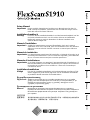 1
1
-
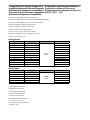 2
2
-
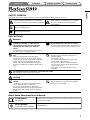 3
3
-
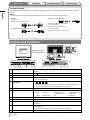 4
4
-
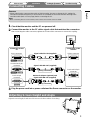 5
5
-
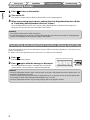 6
6
-
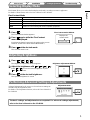 7
7
-
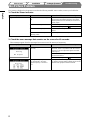 8
8
-
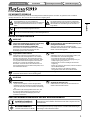 9
9
-
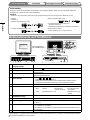 10
10
-
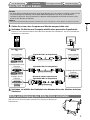 11
11
-
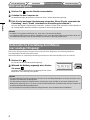 12
12
-
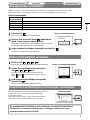 13
13
-
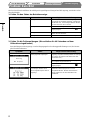 14
14
-
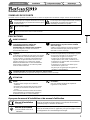 15
15
-
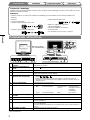 16
16
-
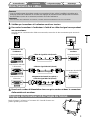 17
17
-
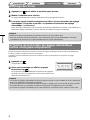 18
18
-
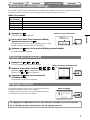 19
19
-
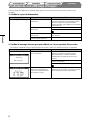 20
20
-
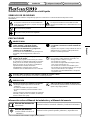 21
21
-
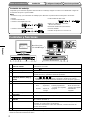 22
22
-
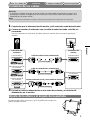 23
23
-
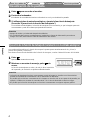 24
24
-
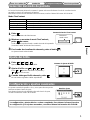 25
25
-
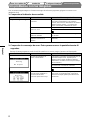 26
26
-
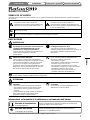 27
27
-
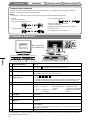 28
28
-
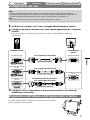 29
29
-
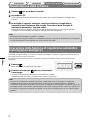 30
30
-
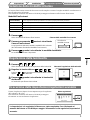 31
31
-
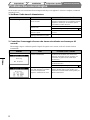 32
32
-
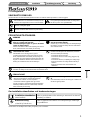 33
33
-
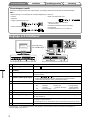 34
34
-
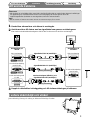 35
35
-
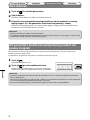 36
36
-
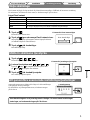 37
37
-
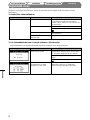 38
38
-
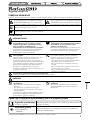 39
39
-
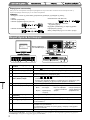 40
40
-
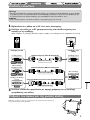 41
41
-
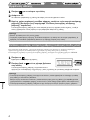 42
42
-
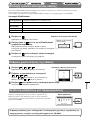 43
43
-
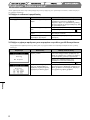 44
44
-
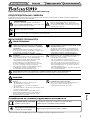 45
45
-
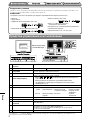 46
46
-
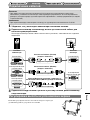 47
47
-
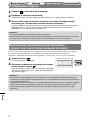 48
48
-
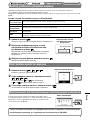 49
49
-
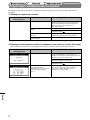 50
50
-
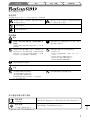 51
51
-
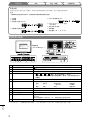 52
52
-
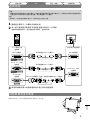 53
53
-
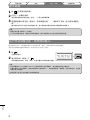 54
54
-
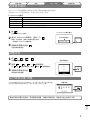 55
55
-
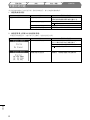 56
56
-
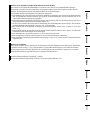 57
57
-
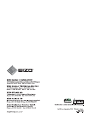 58
58
Eizo S1910 Manuel utilisateur
- Taper
- Manuel utilisateur
- Ce manuel convient également à
dans d''autres langues
- italiano: Eizo S1910 Manuale utente
- English: Eizo S1910 User manual
- español: Eizo S1910 Manual de usuario
- Deutsch: Eizo S1910 Benutzerhandbuch
- русский: Eizo S1910 Руководство пользователя
- svenska: Eizo S1910 Användarmanual
Documents connexes
-
Eizo L768 Le manuel du propriétaire
-
Eizo FLEXSCAN M1700 Manuel utilisateur
-
Eizo FlexScan S2000 Le manuel du propriétaire
-
Eizo FLEXSCAN S2100 Le manuel du propriétaire
-
Eizo T1721 Le manuel du propriétaire
-
Eizo FLEXSCAN T1501-B - Manuel utilisateur
-
Eizo T1502-B Le manuel du propriétaire
-
Eizo FLEXSCAN S2401W Le manuel du propriétaire
-
Eizo S2001W Manuel utilisateur
-
Eizo FlexScan S1701 Manuel utilisateur